PS中如何更改形状大小 ps中调整任意形状大小教程
百度经验 发布时间:2020-11-30 16:30:03 作者:twotwoyourfour  我要评论
我要评论
PS中如何更改形状大小?在ps中,任意形状都可以任意改变其大小,下文中为大家带来了ps中调整任意形状大小的图文教程。感兴趣的朋友不妨阅读下文内容,参考一下吧
PS中如何更改形状大小?在ps中,任意形状都可以任意改变其大小,有的朋友可能还不太清楚操作的方法,今天,小编为大家带来了ps中调整任意形状大小的图文教程。感兴趣的朋友快来了解一下吧。
在PS中,在画布中选择创建任意形状

然后将其变换,左键选中边框调整栏进行调整

按住sfhit键可进行等比例缩放大小

或者将窗口中的【属性】栏打开

然后找到宽高属性设置

输入宽高具体数值,确定后即可更改为当前大小。

以上便是脚本之家小编为大家分享的"PS中如何更改形状大小 ps中调整任意形状大小教程"的全部内容,希望能够帮到你,脚本之家持续发布更多资讯,欢迎大家的关注。
相关文章
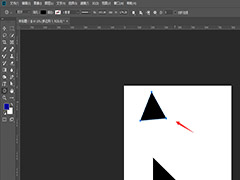 PS中如何制作三角形形状?在ps中想要绘制一个简单的三角形,应该如何操作呢?下文中为大家带来了ps绘制简单三角形的两种方法。感兴趣的朋友不妨阅读下文内容,参考一下吧2020-11-30
PS中如何制作三角形形状?在ps中想要绘制一个简单的三角形,应该如何操作呢?下文中为大家带来了ps绘制简单三角形的两种方法。感兴趣的朋友不妨阅读下文内容,参考一下吧2020-11-30 ps放射光束效果怎么快速做?放射背景在设计中是比较常用的,有的朋友可能还不太清楚具体的做法,下文中为大家带来了PS快速制作放射背景效果的5种方法 。感兴趣的朋友不妨2020-11-25
ps放射光束效果怎么快速做?放射背景在设计中是比较常用的,有的朋友可能还不太清楚具体的做法,下文中为大家带来了PS快速制作放射背景效果的5种方法 。感兴趣的朋友不妨2020-11-25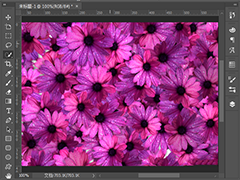 如何用ps制作图案随机填充艺术图?在使用ps制作艺术图片的时候,利用图案随机填充是一个非常不错的方法,下文中为大家带来了ps随机填充图案教程。感兴趣的朋友不妨阅读下文2020-11-18
如何用ps制作图案随机填充艺术图?在使用ps制作艺术图片的时候,利用图案随机填充是一个非常不错的方法,下文中为大家带来了ps随机填充图案教程。感兴趣的朋友不妨阅读下文2020-11-18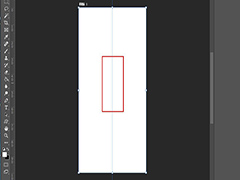 ps怎么锁定参考线?PS的里的参考线的主要作用是在设计操作中方便对齐图像,下文中为大家带来了ps2020简单三步锁定参考线教程。感兴趣的朋友不妨阅读下文内容,参考一下吧2020-11-18
ps怎么锁定参考线?PS的里的参考线的主要作用是在设计操作中方便对齐图像,下文中为大家带来了ps2020简单三步锁定参考线教程。感兴趣的朋友不妨阅读下文内容,参考一下吧2020-11-18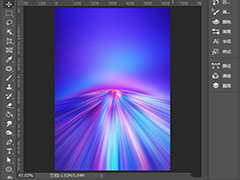
使用PS如何去除海报上的文字 ps2020快速去除海报上文字的方法
使用PS如何去除海报上的文字?遇到了一种特别喜欢的海报想要收藏,但上面的文字并不喜欢,这些文字如何去掉呢?下文中为大家带来了ps2020快速去除海报上文字的方法。感兴趣2020-11-17 ps怎么把图片置入图框?想要在PS里制作图片形状效果,其实不难,有的朋友可能还不太清楚如何操作?下文中为大家带来了ps把图片嵌入各种图形里的方法。感兴趣的朋友不妨阅读2020-11-13
ps怎么把图片置入图框?想要在PS里制作图片形状效果,其实不难,有的朋友可能还不太清楚如何操作?下文中为大家带来了ps把图片嵌入各种图形里的方法。感兴趣的朋友不妨阅读2020-11-13 ps如何制作粗糙的背景?有时候,我们觉得直接填充颜色的背景太光滑了,想让背景变得粗糙一些,下文中为大家带来了ps制作磨砂背景教程。感兴趣的朋友不妨阅读下文内容,参考2020-11-13
ps如何制作粗糙的背景?有时候,我们觉得直接填充颜色的背景太光滑了,想让背景变得粗糙一些,下文中为大家带来了ps制作磨砂背景教程。感兴趣的朋友不妨阅读下文内容,参考2020-11-13 PS如何制作丝绸质感背景?富有质感的背景怎么做?简单6步就能完成!下文中为大家带来了PS中6步生成质感背景教程。感兴趣的朋友不妨阅读下文内容,参考一下吧2020-11-11
PS如何制作丝绸质感背景?富有质感的背景怎么做?简单6步就能完成!下文中为大家带来了PS中6步生成质感背景教程。感兴趣的朋友不妨阅读下文内容,参考一下吧2020-11-11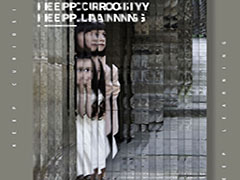
如何用PS制作百叶窗效果 用PS制作一款百叶窗效果的人物海报
如何用PS制作百叶窗海报效果?在制作过程中,经常会做一种镂空效果,也类似百叶窗效果,下文中为大家带来了用PS制作一款百叶窗效果的人物海报。感兴趣的朋友不妨阅读下文内2020-11-08 如何制作渐变色海报?很多软件都可以制作渐变色海报,用ps也可以制作,下文中为大家带来了用PS中的3D功能制作渐变色海报教程。感兴趣的朋友不妨阅读下文内容,参考一下吧2020-11-08
如何制作渐变色海报?很多软件都可以制作渐变色海报,用ps也可以制作,下文中为大家带来了用PS中的3D功能制作渐变色海报教程。感兴趣的朋友不妨阅读下文内容,参考一下吧2020-11-08



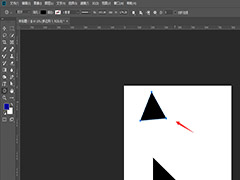

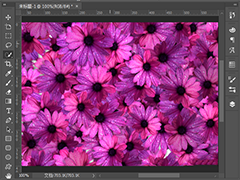
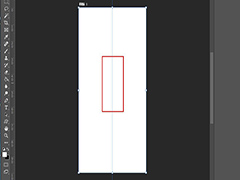
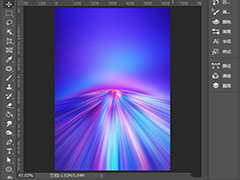



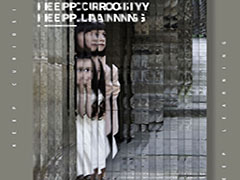

最新评论